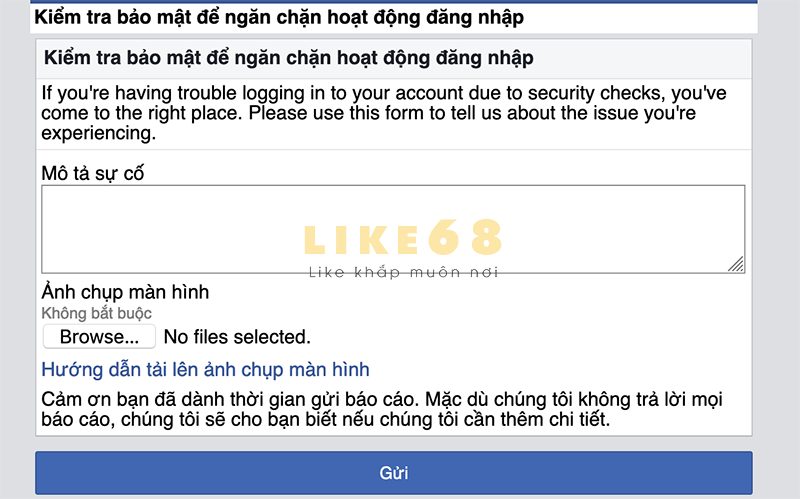Trong quá trình soạn thảo văn bản, có những lúc người sử dụng phải nhập phân số hoặc biểu thức toán học. Với công cụ Microsoft Equation ta có thể dễ dàng thực hiện được công việc này, tuy nhiên với những phân số hoặc biểu thức đơn giản nếu sử dụng Microsoft Equation sẽ mất nhiều thời gian cho người sử dụng. Tất cả những gì chúng ta cần biết chỉ là thủ thuật đánh phân số trong Word!

Bài viết nàytin học Đức Minhsẽ cung cấp chocácbạn một thủ thuật tin học văn phòng rất hay, đó làgõ phân số hay dạng công thức toán học đơn giảnnhanh chóng,không cần sử dụng đến Microsoft Equationvà cũng có thể không cần dùng đến chuột như vậy việc soạn thảo sẽ không bị gián đoạn.
Bạn đang xem: Cách gõ phân số trong word 2003
1. Đánh phân số trong wordbằng tổ hợp phím nóng Ctrl và F9
– Các bạnđặt con trỏ chuột vào vị trí bất kỳ màcác bạn muốn viết phân số trong word,nhấncác phímCtrl+F9. Nhớ nhấn giữ Ctrl sau đó mới F9 để tạo công thức.
– Sau khi các bạn đãnhấn các phímCtrl vàF9 thì phần mềm wordxuất hiện mộtcặp dấu ngoặc nhọn như kiểu này:{ }
2. Nhập công thức để đánh phân số trong wordvà các lưu ý
Trong dấu ngoặc nhọn vừa mới xuất hiện các bạn nhập y chang như sau:EQ F(x,y)
Các lưu ý khi nhập công thức để đánh phân số trong word.
– Sau ký tựEQ là mộtkhoảng trắng rồi sau đóđến dấu “”.
Xem thêm: Hướng Dẫn Cách Phát Wifi Từ Iphone 5, 5S, Iphone 5 Lock Nhật
– Chú ý không cóphân biệt chữ hoa haychữ thường nêncác bạn cũngcó thể nhập làeq f(x,y).
– Không đượctự nhập dấu ngoặc nhọn như thế này “{ }”mà bắt buộc phảinhấn 2 phímCtrl + F9 mới có hiệu lực để nhập phân số trong word.
Xem thêm: Review Alphabounce Beyond 2, Giày Adidas Alphabounce Chính Hãng Giá Bao Nhiêu
– x là tử số bất kỳ, y là mẫu số bất kỳ các bạn muốn
Ví dụ: Các bạn muốn đánh phân số 1/3các bạn nhập EQ (1,3), các bạn muốn nhập công thức y = 1/3 x thì nhập vào giữa giấu ngoặc là y={EQ F(1,3)x}chú ý dấu cách ở sau chữ “EQ”
3. Hoàn thành các bướcđể nhập công thức hoặc phân sốtrong word
Bôi đen lại và nhấnShift+F9các bạn sẽ nhận được thành quả

Cách gõ phân số trong Word
Đức Minh chúc các bạn thành công nhé! Nếu có thắc mắc gì hãy để lại comment cho chúng tôi, Đức Minh luôn nhiệt tình giải đáp. Ngoài ra các bạn có thể tham khảo thêm những bài viết rất hay như100 thủ thuật excel cực kỳ hữu ích hoặcCác phím tắt hữu dụng trong Word tại danh mục Kiến thức tin học văn phòngcực kỳ thú vị!!!
Mọi người nếu copy vui lòng ghi rõ nguồn nhé (đặt link bài viết này ở cuối bài), cám ơn nhiều:
Tác giả bài viết:KhoaPTT
Youtube Channel:https://www.youtube.com/channel/UC8dZoB0lsYIefHR7VXSZCuQ
Mời các bạn tham khảothêm các bài viết khác của tác giả:
Với mục tiêu “Sự thành công của học viên là niềm tự hào của Đức Minh”, Công ty đào tạo kế toán và tin học Đức Minh là nơi đào tạo kế toán thực tế và tin học văn phòng uy tín và chuyên nghiệp nhất Hà Nội hiện nay. Đức Minh luôn sẵn sàng hỗ trợ hết mình vì học viên, luôn đồng hành cùng học viên trên bước đường đi tới thành công.
Lịch học dạy kèm linh động từ thứ 2 đến thứ 7 hàng tuần cho tất cả các học viên:
Ca 1: Từ 8h -> 11h30 * Ca 2: Từ 13h30 -> 17h * Ca 3: Từ 18h -> 20h
Bảng giá khóa học
TỔ CHỨC THI VÀ CẤP CHỨNG CHỈ CỦA VIỆN KẾ TOÁN ĐỨC MINH
HỌC VIỆN ĐÀO TẠO KẾ TOÁN – TIN HỌC ĐỨC MINH
Chuyên mục: kiến thức